원래 온라인 게이머를 염두에두고 설계된 불일치 은 VoIP 통신의 세계에서 저술가가되었습니다. 여전히 앱의 가장 유명한 사용자층 인 게이머는 더 이상 서비스에 대한 독점권을 갖지 않습니다.
새로운 레시피를 찾기 위해 신진 요리사를 생각하십니까? 쿠킹 서버에 가입하십시오. 온라인 비즈니스를보다 효과적으로 광고하는 방법에 대한 조언을 원하십니까? 이를위한 Discord 서버도 있습니다.
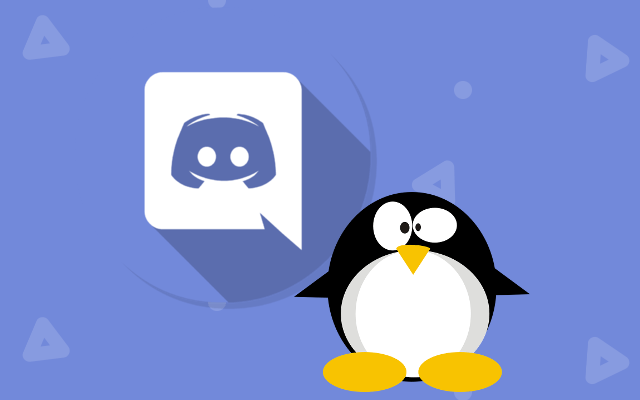
2019 년 불일치 ' 더 이상 게이머를 위해. 이 환영의 변화는 전적으로 접근성에 대한 Discord의 어려운 입장 때문일 수 있습니다.
Discus는 시장에 처음 출시 된 이래로 서버를 <1>>. 여기에는 모든 고급 사용자가 선호하는 운영 체제 인 Linux와 같은 것이 포함됩니다.
Windows 및 MacOS는 모든 헤드 라인을 수신 할 수 있지만 Linux는 2를 찾는 사람들에게 계속 사용됩니다
Discord 설치 Ubuntu Linux OS
모든 프로세스는 매우 간단하며 기본적인 Linux 명령을 이해하는 한 짧은 시간 안에 완료 할 수 있습니다. 우분투 사용자는 특히 대부분의 Linux 응용 프로그램 사이트에서 찾을 수있는 편리하게 번들로 제공되는 패키지를 사용하여보다 효율적인 설치 옵션을 찾을 수 있습니다.
Linux 용 Discord를 얻는 방법에는 두 가지가 있습니다. 둘 다 명령을 입력해야합니다. snapcraft.io 을 사용하는 훨씬 빠른 방법부터 시작하여 두 가지를 다룰 것입니다. 이후에는 좀 더 긴 시간 투자가 필요하지만 오랜 Linux 사용자에게 가장 친숙한 방법이 더 전통적인 방식으로 이어질 것입니다.
결국 선택한 방법에 상관없이 결과는 동일합니다.
스프린트
이 방법을 사용하려면 Linux 버전에 스냅 샷이 있어야합니다 패키지 관리 기능. 모든 Ubuntu 16.04.4 LTS 이상 사용자의 경우 Snapd가 사전 설치되어 제공됩니다. 이전 버전의 Ubuntu의 경우 Snapd를 수동으로 설치해야합니다.
후자 캠프에서 자신을 발견하면 키보드에서 터미널을 엽니 다 (Ctrl + Alt + T). )를 입력하고 다음 명령을 입력하십시오.

Snap을 설치하면 Snap Store 앱도 다운로드해야합니다. 다운로드 할 Discord 패키지가있는 사이트입니다.
이 명령을 터미널에 입력하십시오.

스냅 저장소에 대한 액세스가 가능합니다. Discord뿐만 아니라 향후 추가 할 앱도 있습니다. 하지만 지금은 Snap 명령을 사용하여 Linux 용 Discord를 설치할 수 있습니다.
터미널이 여전히 열려있는 상태에서 다음을 입력하십시오.

분명히 Discord는 이제 굴이기 때문에 작동하는 마이크가 장착 된 헤드셋이 이미 있습니다. Ubuntu Linux OS가 마음에들 때마다 앱을 사용할 수 있습니다.
$ discord명령을 터미널에 입력하면 전 세계 2 억 5 천만 명의 등록 된 Discord 사용자와 합류 할 수 있습니다.
설치에 대한보다 전통적인 접근 방식 또는 한 두 가지를 배우고 싶은 초보자를 선호합니다. 다음 섹션은 여러분을위한 것입니다.
마라톤
시작하기 전에, 우분투에 필요한 몇 가지 종속성이 필요합니다. 이것은 Discord 앱을 사용하기 전에 다른 프로그램이 필요하다는 것을 의미합니다.
다행스럽게도 모든 사람에게 필요한 종속성은 쉽게 설치 가능한 패키지로 제공됩니다.
터미널을 열고 다음 명령을 입력하십시오.

미션이 완료되었습니다. 이제 끝났습니다. 다음 단계는 GUI에 명령을 사용하는 것을 선호하는지에 달려 있습니다.
New-User Friendly
GUI는 새로운 Linux 사용자를위한 것입니다. 명령을 입력하는 대신 설치를위한 그래픽 인터페이스를 선택하는 것이 더 익숙 할 것입니다. 큰 두 가지 중 하나 (Windows, MacOS)에서 온 사람이라면이 옵션을 선택하는 것이 더 편안합니다.
웹 브라우저를 열고 공식 Discord 웹 사이트 로 마이그레이션하십시오. 사이트는 자동으로 Linux를 실행하고 있음을 감지하고 .deb패키지를 다운로드하도록 제안합니다.
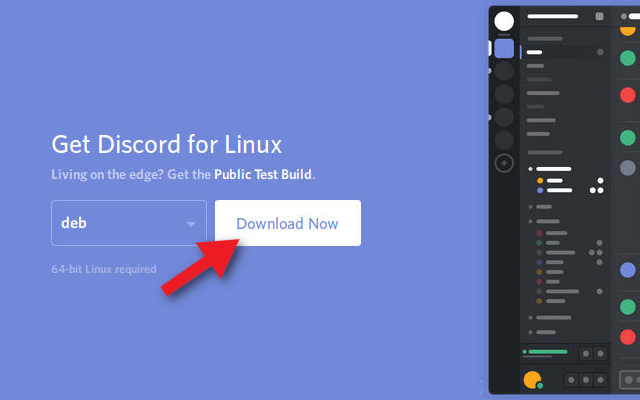
지금 다운로드버튼을 클릭하십시오.
Ubuntu 소프트웨어 설치 프로그램으로 파일을 열거 나 파일을 다운로드하려면 브라우저를 사용하십시오. 어느 옵션이든 괜찮지 만 소프트웨어 설치 프로그램을 선택하면 작업이 훨씬 간단 해집니다.
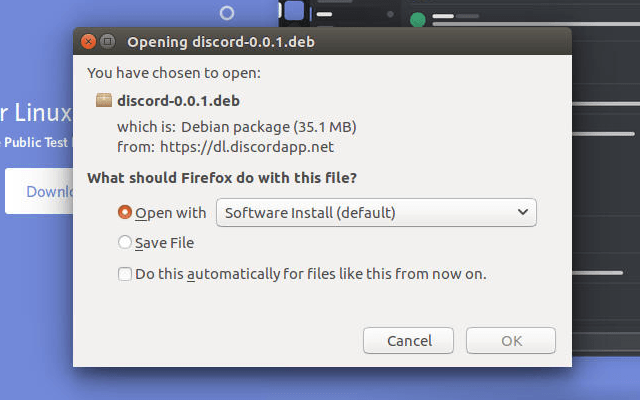
다운로드 속도가 빠르며 곧 새로 구입 한 Discord 패키지를 설치할 수 있습니다. 설치버튼을 클릭하고 프로세스가 과정을 실행할 때까지 기다립니다.
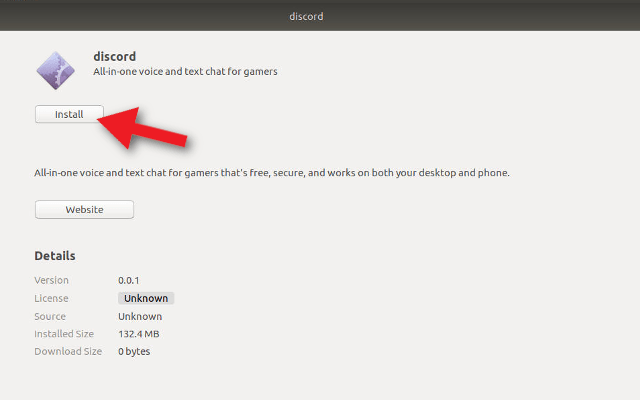
설치가 완료되면 Discord를 사용할 수 있습니다.
명령어 가져 오기
크지 않다 GUI의 팬? 원래 제작자가 의도 한대로 터미널 명령을 사용 하시겠습니까? 다음은 당신이 기다리고 있었던 단계입니다.
터미널을 열고 다운로드 디렉토리로 변경하십시오.

불일치에 대한. deb패키지를 검색하기 위해 wget을 사용합니다.

다운로드를 완료하고 dpkg를 사용하십시오..deb 패키지 설치

이제 Discord 앱에 액세스 할 수 있습니다. 소프트웨어 실행기를 열고 검색에 Discord를 입력하십시오. 아이콘이 클릭되면 앱이 표시되면 앱을 시작합니다.
서비스에 참여하기 전에 Discord는 이전에 계정을 등록해야합니다. 로그인 프롬프트 창의 맨 아래로 등록링크가 있습니다.
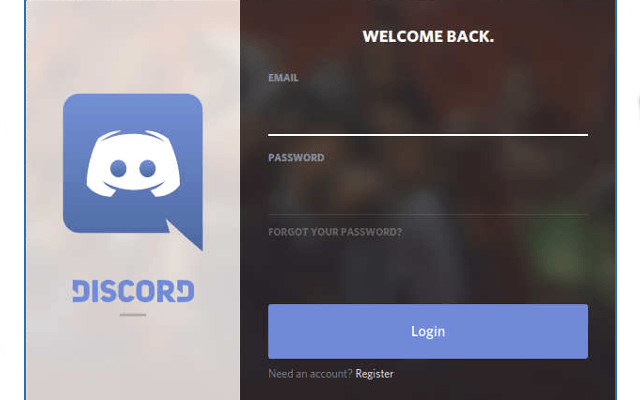
이미 계정이 있습니까? 더 좋습니다. 자격 증명을 사용하여 로그인하고 즉시 Discord를 사용하십시오.